Bună ziua, dragi prieteni! Astăzi, vom analiza această eroare pe portalul FSRAP, când ne scrie că plug-in-ul nu este încărcat.
Cel mai recent, termenul limită de livrare a conturilor pentru alcool. Și mulți utilizatori ai portalului FSRAR s-au confruntat cu problema încărcării pluginului. Există, de asemenea, o eroare atunci când portalul vă spune că pluginul este încărcat, dar obiectele nu sunt create. Să încercăm să rezolvăm aceste probleme.
Plugin-ul nu a fost încărcat
Primul caz, când portalul scrie că plug-in-ul nu este încărcat. Acest lucru se întâmplă atunci când plug-in-ul plugin CryptoPro EDS Browser nu este instalat. Cum se instalează acest plugin și de unde să îl obțin? Am scris despre acest lucru în detaliu în articolul meu, îl puteți citi aici.
Să mergem la al doilea caz.
Pluginul este încărcat, dar nu sunt create obiecte

Există două opțiuni. Prima opțiune este atunci când plug-in-ul pur și simplu nu are drepturi de a rula. Pur și simplu nu poate începe. De regulă, în acest caz, în partea de sus va avea o fereastra „Run«CryptoPro CAdES NPAPI browser plug-in»» și va avea două butoane «continua să blocheze» și «Permiteți ...».
Trebuie să faceți clic pe "Permiteți ...". Apoi va apărea imediat o fereastră nouă. Aici trebuie să faceți clic pe "Permiteți și să vă amintiți"
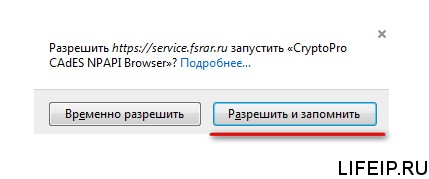
Acum reîncărcați pagina și vedeți că pluginul a fost încărcat cu succes.
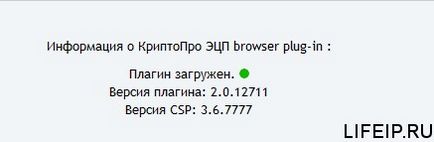
Acestea au fost cele mai simple versiuni, după cum se spune, au fost tratate cu sânge puțin. Dar există și alte opțiuni.
Plug-in-ul nu funcționează pe portalul FSRAP
Acum, să analizăm opțiunile atunci când deciziile anterioare nu au dus la nimic.
Problema este că, cu cea mai recentă versiune de Mozilla Firefox, începând cu cea de-a 52-a versiune, dacă nu mă înșel, CryptoPro CAdES NPAPI Browser Plug-in nu mai funcționează. Ce ar trebui să fac în acest caz?
Mai întâi, verificați dacă pluginul CryptoPro CAdES NPAPI Browser este instalat în browser. Pentru a face acest lucru, accesați setările browserului și selectați elementul de meniu "Suplimente".
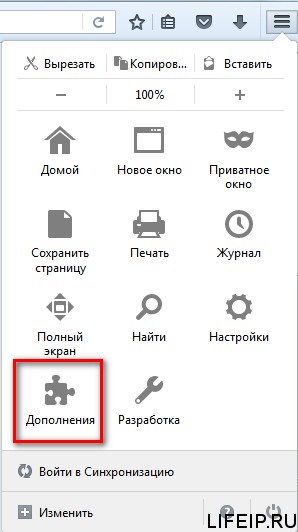
Iată toate pluginurile pe care le am.
Să verificăm versiunea Mozilla Firefox. Pentru a face acest lucru, reveniți la setări și dați clic pe pictograma întrebare.
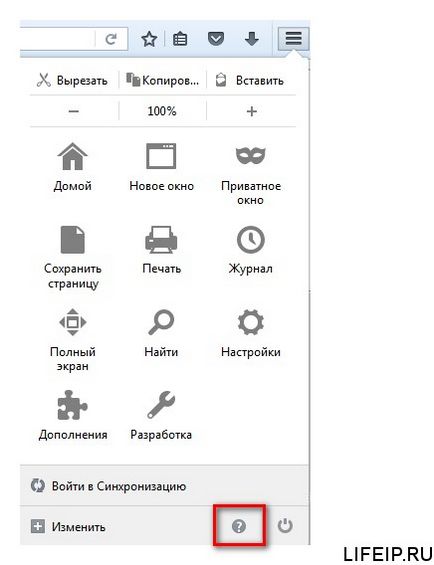
Apoi faceți clic pe "Despre Firefox"
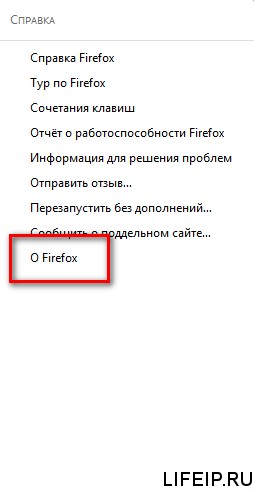
Și acum vedem ce versiune avem. La mine 53, iar în 52 nu mai funcționează.

Aceasta este Mozilla Firefox, după actualizare, mi-a șters pluginul. Ei bine, nu merită să vă faceți griji. Mozilla Firefox a lansat o altă actualizare, numită Firefox ESR. Puteți descărca aici.
Acum, trebuie doar să instalați această actualizare a unui add-on. Instalarea este foarte simplă. Înainte de instalarea programului de completare, asigurați-vă că dezactivați Mozilla Firefox.
Instalarea Firefox ESR
Pasul unu. Despachetați arhiva.
Pasul doi. Rulați actualizarea. Prima fereastră pe care o vedem este ecranul de întâmpinare. Dați clic pe "Următorul".

Apoi, vi se va cere care versiune să instalați. Selectați "Normal" și faceți clic pe "Următorul".
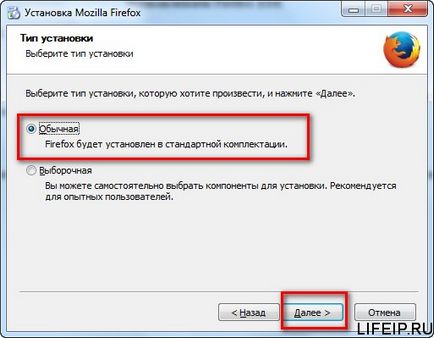
Apoi, Firefox va căuta browserul nostru deja instalat. Găsiți-o și spuneți-ne despre asta. Sarcina noastră este să faceți clic pe Actualizare.
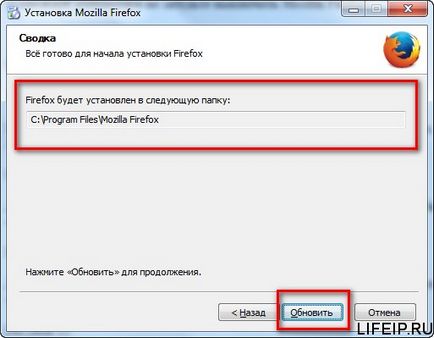
Apoi urmărim procesul de actualizare și așteptăm doar finalizarea acestuia.
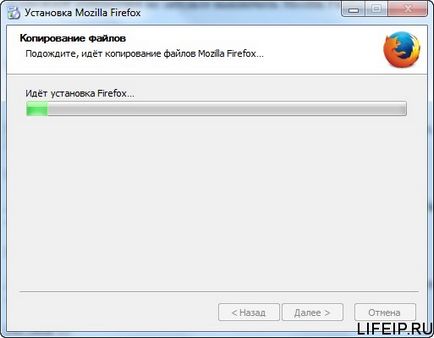
Asta e tot! Actualizarea este completă. În continuare ni se oferă să rulați browserul nostru. Faceți clic pe "Finalizare".
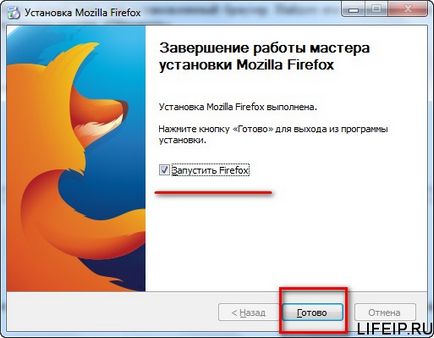
Din nou, pe același principiu, verificăm versiunea browserului și plug-in-urile instalate.
Verificarea pluginurilor. Vedem că plug-in-ul a revenit pe site.
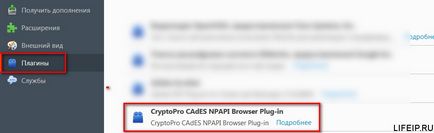
Verificăm versiunea browserului. Vedem că acum avem Firefox ESR instalat. Deci totul este bine.

Acum mergeți la portalul FSRAR. Și vezi o imagine frumoasă!
Dacă, din toate motivele, portalul FSRAR nu a văzut plug-in-ul, atunci trebuie să faceți următoarele.
Mai întâi, actualizați browserul și plug-in-ul la ultima versiune. Cum se actualizează plugin-ul pe care l-am scris aici.
În al doilea rând, cele mai fără probleme, indiferent cât de rău, în timp ce lucrează cu certificate, browser-ul este Internet Explorer. Asta înseamnă că, dacă ați încercat tot ce am oferit și nu ați reușit să faceți plug-in-ul pentru a funcționa, atunci porniți Internet Explorer. Internet Explorer, de regulă, are probleme cu plug-in-ul, dacă plug-in-ul este instalat, nu!
Asta este! Acum știi ce să faci, dacă n Ortal FSARR îți scrie că lagginul nu este încărcat.
Vă recomandăm:
Articole similare
Trimiteți-le prietenilor: